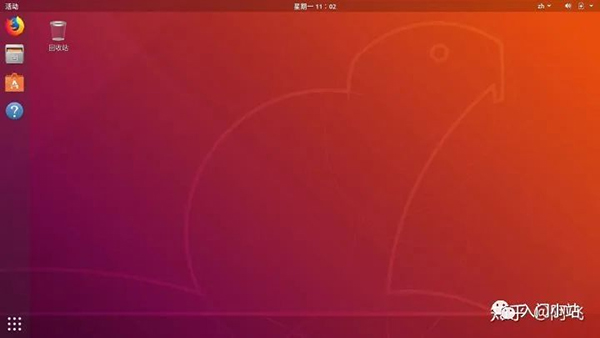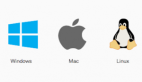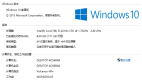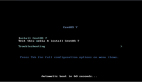?Window Linux 雙系統安裝歷程,超詳細

Window Linux 雙系統安裝歷程
接下來簡單講一下安裝的步驟以及遇到的問題。
先講一下設備狀況:
- 一臺 12 年買的 i3 window7 待報廢的 lenovo 筆記本
- 一個 32g 的 usb3.0
- 另一臺新的 win10 筆記本電腦
磁盤分區
首先要在安裝雙系統的電腦上,劃分硬盤中的一個分區來裝 linux。
點擊我的電腦(此電腦)-> 管理 -> 磁盤管理
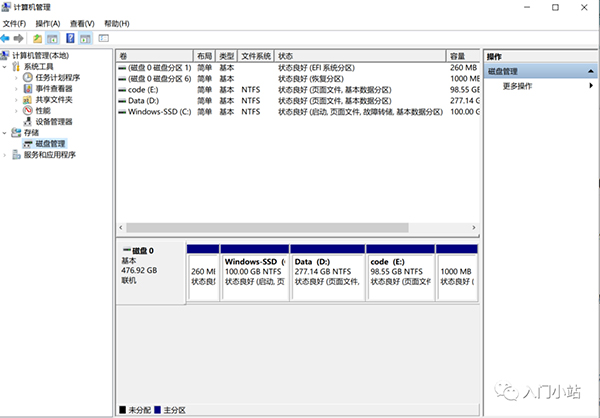
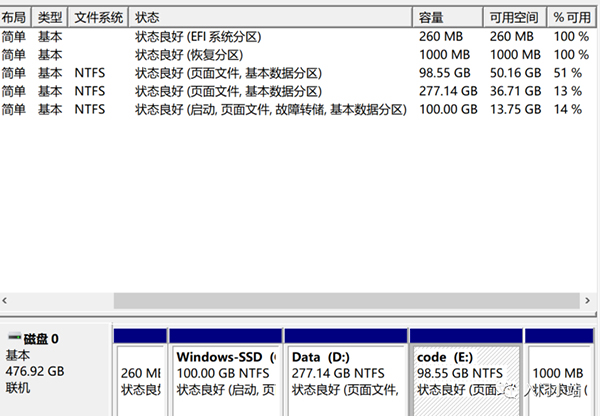
比如這里我們的 e 盤原本有 98.55g,然后還有 50g 剩余的
我們點擊右鍵 -> 壓縮卷
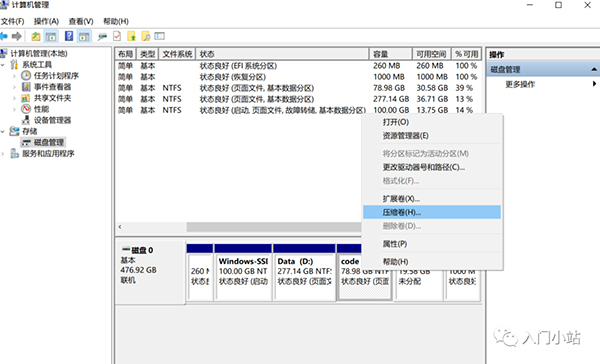
就會彈出壓縮前總計大小,和可壓縮空間大小
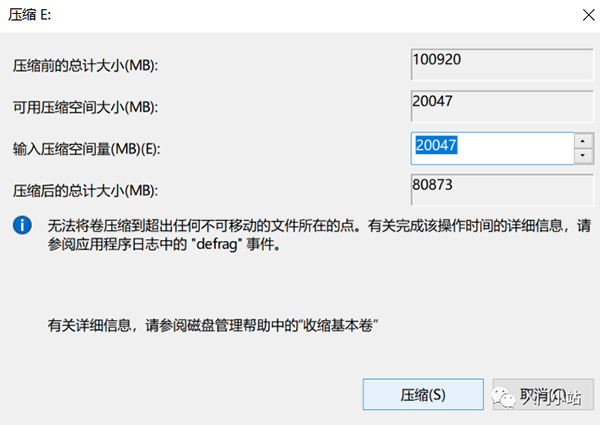
比如這里說的可用壓縮大小,它只能讓我們壓縮 20g 出來。
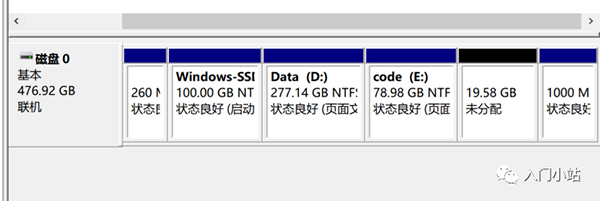
然后這單獨分出來的 20g 就作為一個新的未分配的分區,到時就可以給 Linux 用。
下載 Linux 鏡像
第一步:在一臺電腦上下載 Ubuntu 鏡像,這里可以去官方下載,但是官方是外網鏈接,可能網速有點小慢,
更好的選擇是國內的鏡像網站,比如說清華大學開源軟件鏡像站
清華大學開源軟件鏡像站 | Tsinghua Open Source Mirror
- 然后找到這里
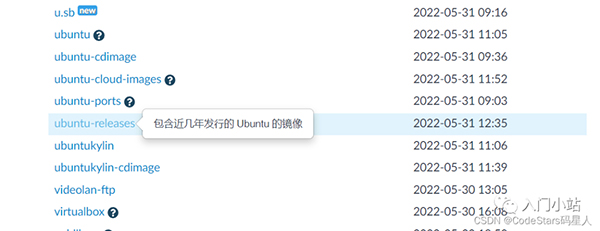
一開始點擊 ubuntu 那個鏈接發現只有最新的,一直找不到以往的版本。
后面發現要找以往的版本要點擊 ubuntu-releases。
然后就有各式各樣的版本任你選。
我選擇了 18.04 的,打開鏈接。
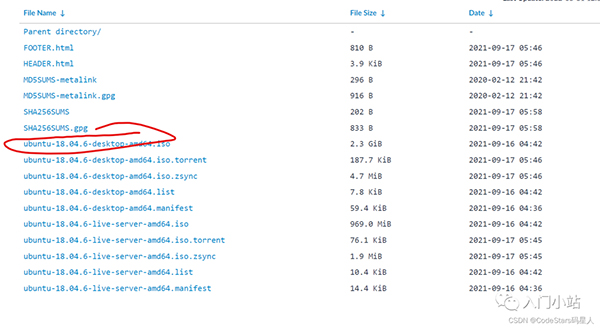
- 然后下載這個東西。
u 盤刻錄
UltraSO
第二步,就是準備一個 8g 以上的 U 盤(因為 iso 文件大概都是 2g 左右),然后準備一個刻錄工具。
我就是在這一步卡了一個多小時,刻錄工具阿刻錄工具!用了最經典的 UltralSO,然后按照教程的步驟一步步刻錄,但是一直出現一個問題,
寫入硬盤映像時的總提示 硬盤映像容量太小

大概就是這樣,然后把網上查得到的所有教程都過了一遍,還是不能。
有說 u 盤得先格式化然后邊編輯器啟動的,有說是版本問題重新下載一個版本的,都試過了,好像解決不了。
最后,在一個破解版的備用版本中試了一下,竟然成功了!
反正奇奇怪怪的,但是我把這個版本的存了下來,以后能用吧。
- 在本地目錄那里 找到你鏡像文件的所在,然后打開
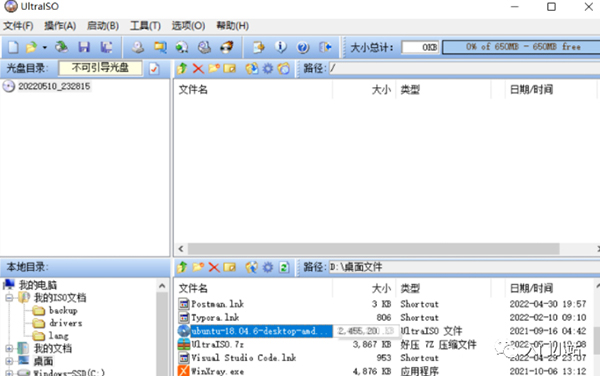
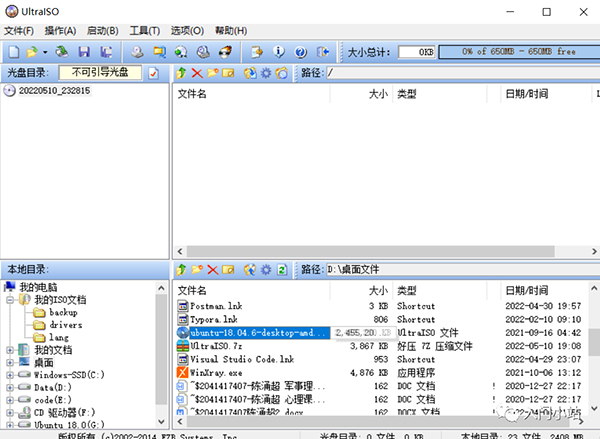
- 打開之后就是下面的界面
然后我們點擊 -> 啟動 -> 寫入硬盤映像
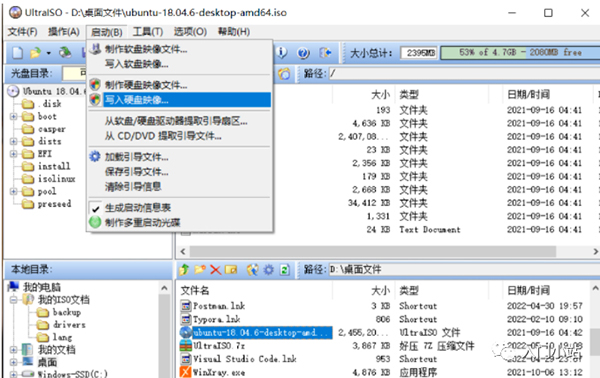
然后就到了下面這一步,然后點擊寫入,如果沒用什么大的問題,等待一段時間的刻錄然后就好啦,非常簡單。
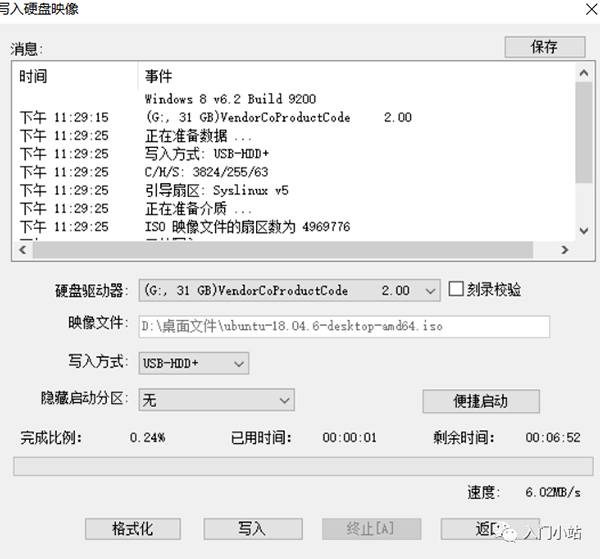
出現問題
但是如果像我一樣,寫入的時候總是提醒 “ 磁盤,映像容量太小,就建議換其它版本的 UltralSO,高版本或者低版本 正版的 都試一下。
另外,昨天看的一個教程,使用的是什么 深度 u 盤啟動盤軟件,可能是我不會用,反正我搞了之后,它好像是搞成按照新的 win8 還是啥,甚至直接把我原本電腦的 window 給搞沒了(欲哭無淚,還好我原本里面沒啥資料),所以大家避坑吧,還是自己動手做比較踏實。
后面查到一個類似的軟件 rufus,操作過程更加簡單,而且不會出現磁盤映像容量太小的問題,刻錄效果一樣很好。
rufus
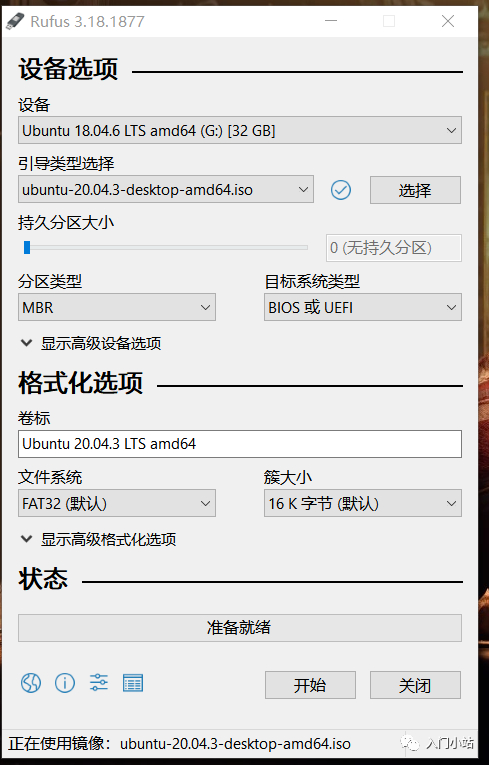
- 設備這里,點擊我們的 u 盤即可。
- 然后引導類型選擇,就選擇我們的鏡像文件。
- 分區類型和目標系統類型這個要看我們的電腦。
分區類型 啟動引導類型
之前看過的一篇教程,就是不同的啟動引導類型的方式是不同的,所以昨天裝的時候心里有點慌,總是感覺有什么地方會出錯。不過后面發現默認的安裝方式就是對的。
首先講講啟動引導類型吧。
win+r 然后輸入 msinfo32
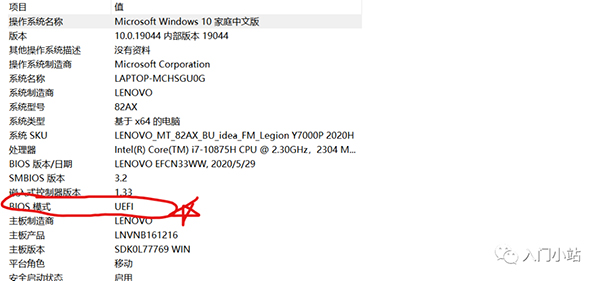
主要有兩種:BIOS 和 UEFI ,像我操作的電腦是 14 年買的,中低端,啟動引導方式就是 BIOS。而像現幾年比較新的電腦,啟動引導方式就是 UEFI。MBR 是過去電腦的分區類型,而現在基本上都使用 GPT 了。MBR 可以搭配 BIOS 或者 UEFI。而 GPT 只能搭配 UEFI。一般來說,如果是機型比較老的話,一般就選擇 MBR 分區加 BIOS。如果是新機型的話,就選擇 GPT+UEFI 就好啦。或者就直接選擇 MBR 分區就好了(如果沒什么特別需求),但是有個問題就是 MBR 分區不能直接 2T 以上的硬盤。所以如果要大容量的話,就只能選擇 GPT 分區啦。
固態硬盤啟動
如果我們使用的引導不是 u 盤,而是固態硬盤或者移動硬盤的話,那么就得在 rugus 的選項中改一下:
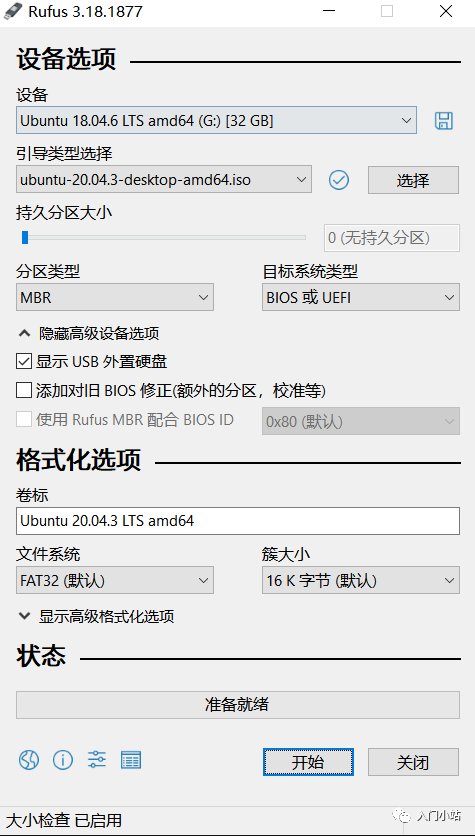
點擊高級選項 -> 然后點擊顯示 usb 外置硬盤
開機引導界面
- 接著下一步就是將 u 盤插入舊電腦(也就是要裝 linux 的電腦)
- 然后開機狂按 delete 或者 f12 (看各大品牌電腦的按鍵)
- 聯想的好像是按 f12 或者 fn +f12(把功能鍵關閉)
- 進入開機引導界面。
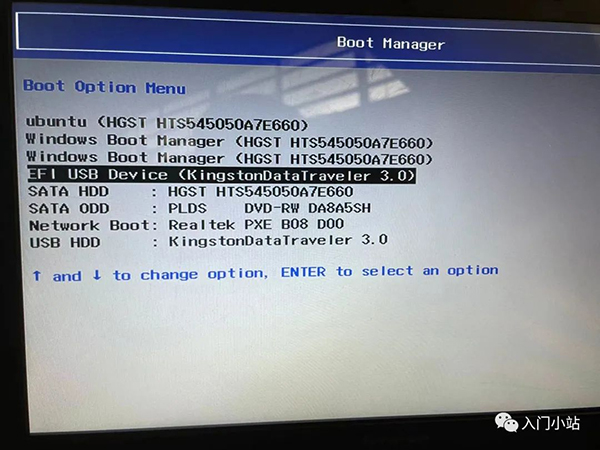
舊機型
(當你插入 u 盤時,如果 u 盤里面裝有鏡像,電腦就能檢測到 u 盤可以作為啟動盤了),所以選擇那個 EFI USB Device 那一個。
而第一個 ubuntu,就是以 ubuntu 啟動,第二個 window,就是啟動 windows。
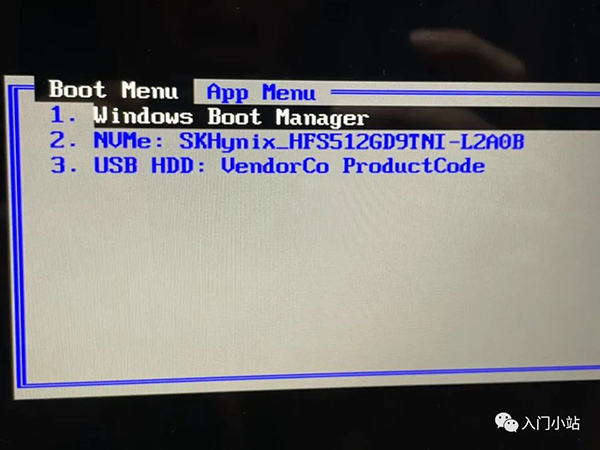
新機型
點擊 USB HDD 那里
然后點擊 EFI USB Device 就可以進入 Ubuntu 的安裝界面了,就這么簡單。
Ubuntu 安裝界面
來到了安裝界面之后就是常規步驟啦,跟著步驟走,然后比較重要的就是 Linux 分區要分好嘍。
接下來進入分支選項,第一個 Try Ubuntu without installing 是指先不安裝進入預覽 ubuntu,第二個 Install Ubuntu 是直接安裝 Ubuntu 系統,下面兩個不用管,前兩個選哪個都可以。
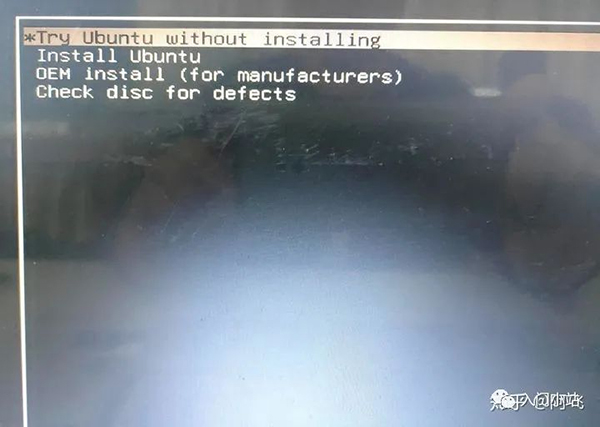
1. 如果選了第一項預覽可以進入臨時 ubuntu 系統,可以打開 FIrefox 瀏覽器等其他軟件看看,桌面上的 Install Ubuntu 18.04.3 LTS 雙擊即可進入安裝。
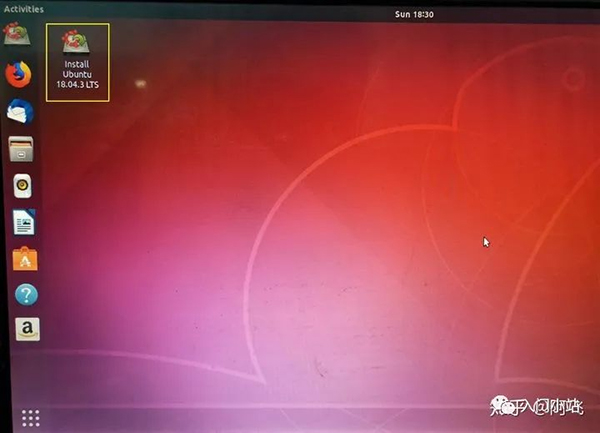
2. 選擇中文(簡體),繼續
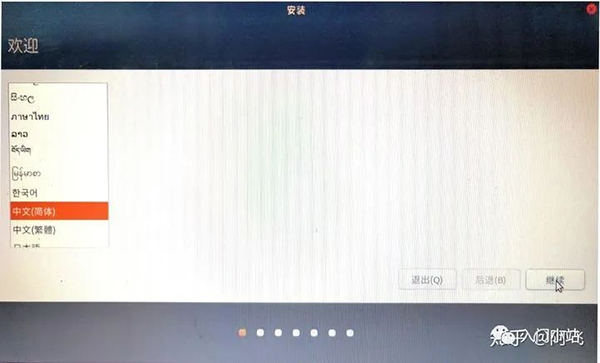
3. 都選漢語,繼續
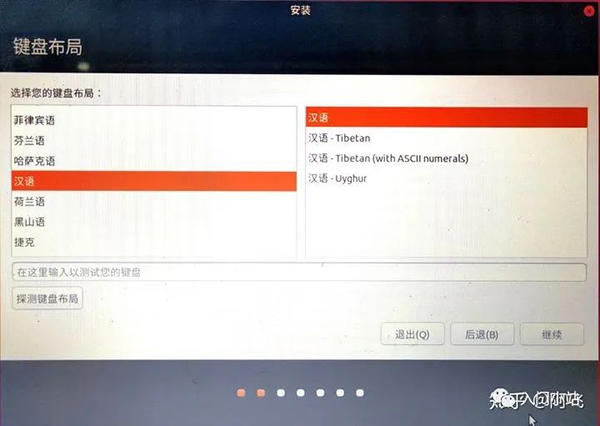
4. 不連無線,繼續
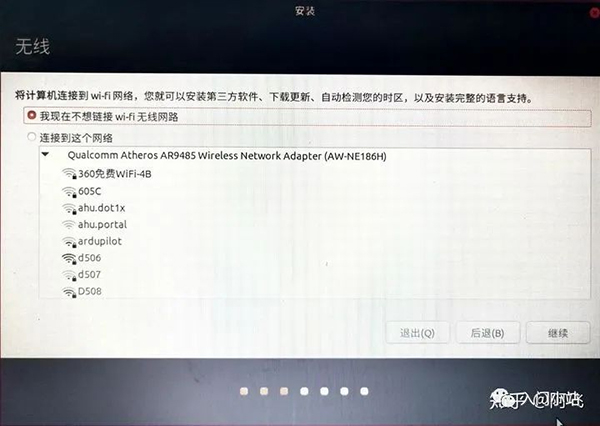
5. 選最小安裝,這里說明一下,最小安裝已足夠使用,其他的辦公軟件也可以安裝,但我建議是學會用命令行安裝軟件,所以建議最小安裝。繼續。
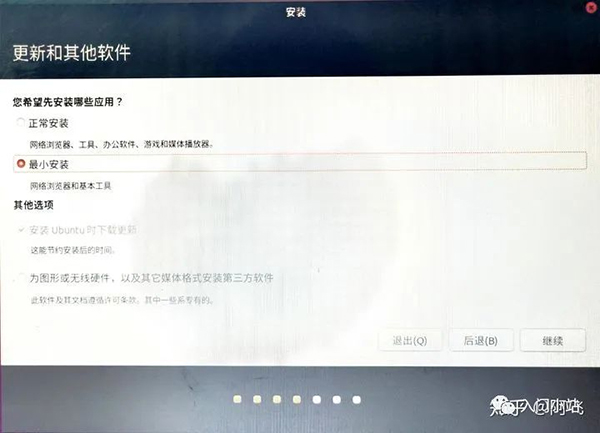
6. 其他選項,繼續
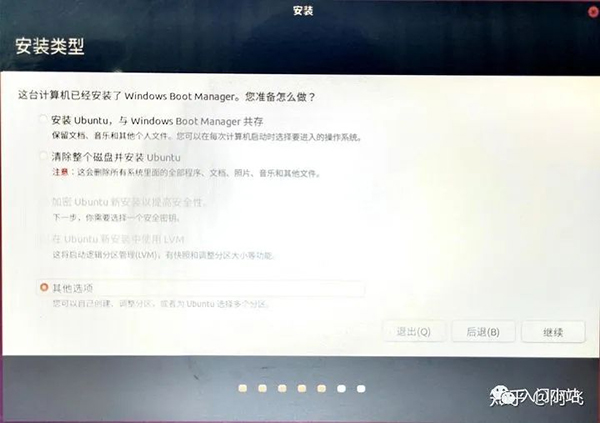
7. 觀察磁盤分布,找到當初分配的空閑空間,點左下角 + 號,接下來要進行四次分區
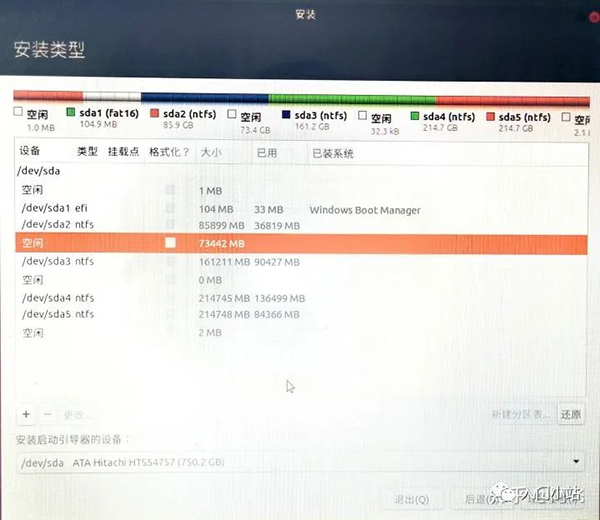
8. 第一個分區,22000MB,主分區,空間起始位置,EXT4 日志文件系統,掛載點 /
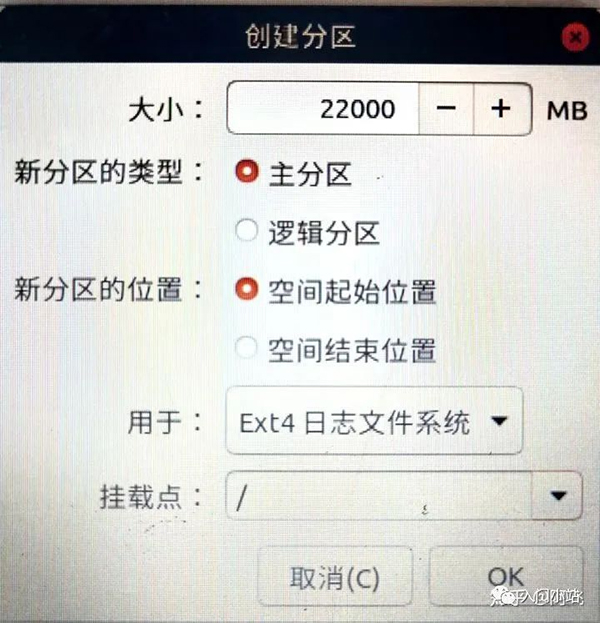
9. 第二個分區,2048MB,邏輯分區,空間起始位置,用于交換空間
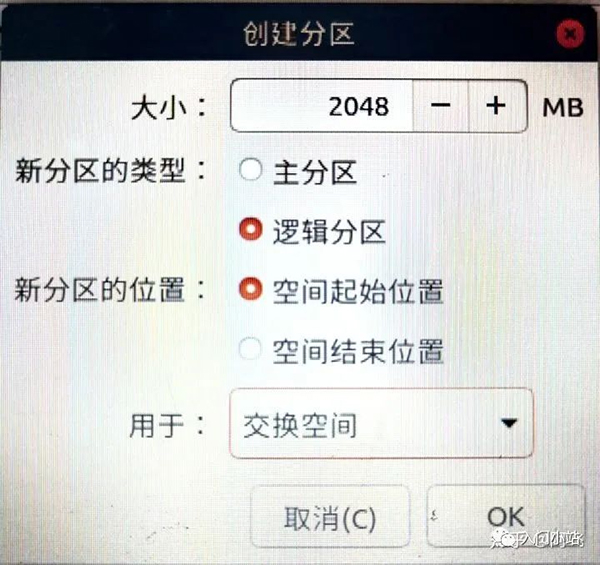
10. 第三個分區,200MB,邏輯分區,空間起始位置,EXT4 日志文件系統,掛載點 / boot
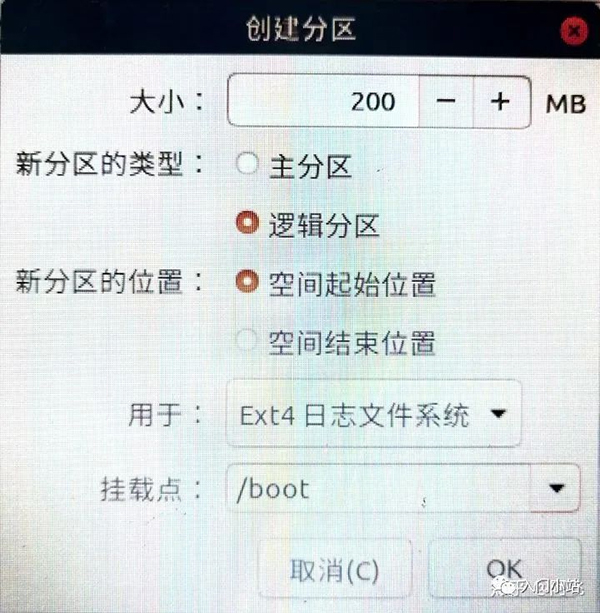
11. 第四個分區,默認大小(剩余所有空間),邏輯分區,空間起始位置,EXT4 日志文件系統,掛載點 / home
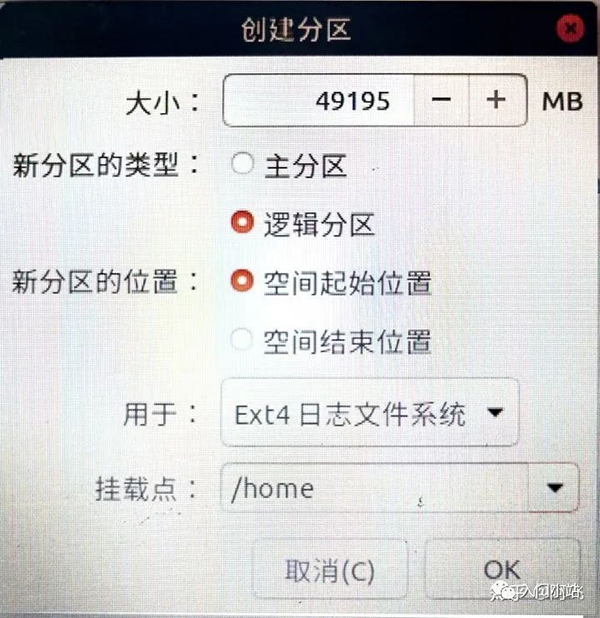
12. 分配四個分區后,直接點現在安裝
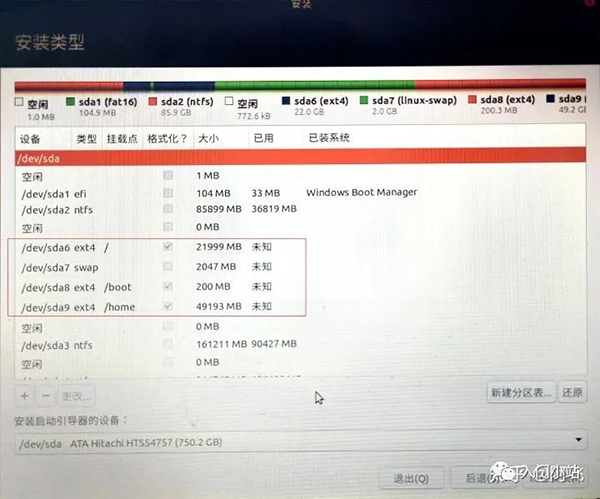
13. 出現對話框,點繼續
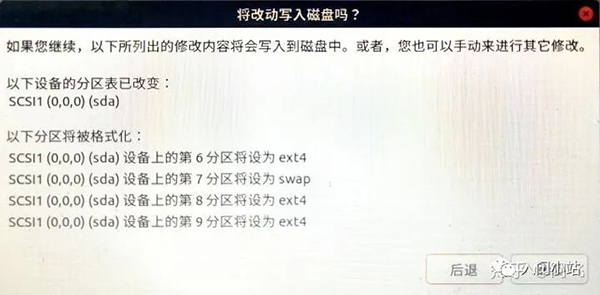
14. 默認 shanghai,繼續
15. 輸入姓名和密碼,繼續
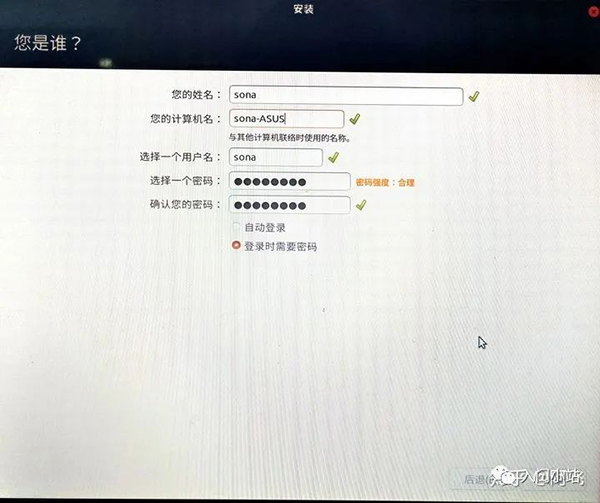
16. 等待安裝過程
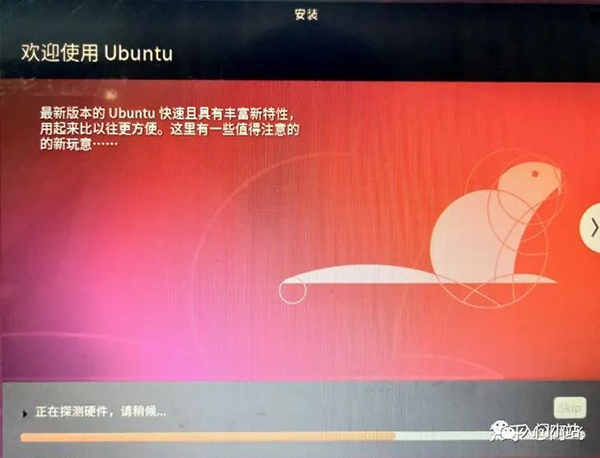
17. 安裝完成后,點現在重啟

18. 以后開機都會是這個界面,Ubuntu 就是 Ubuntu 系統,第三個 windows 開頭的一般是原 windows 系統,這里直接選第一個進入 Ubuntu 系統

19. 輸入密碼,登錄
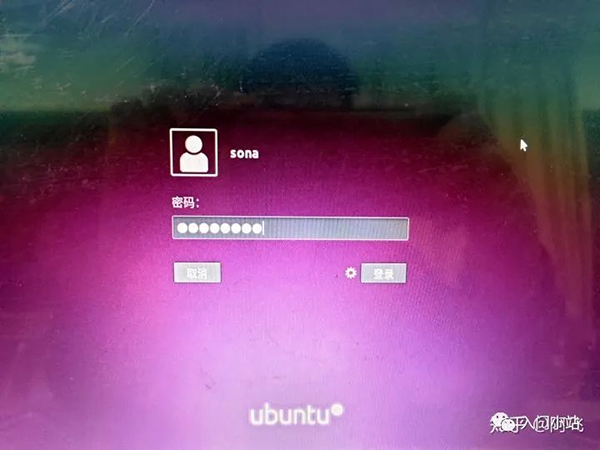
20. 進入 Ubuntu 系統,至此,安裝完成,享受你的新系統吧。